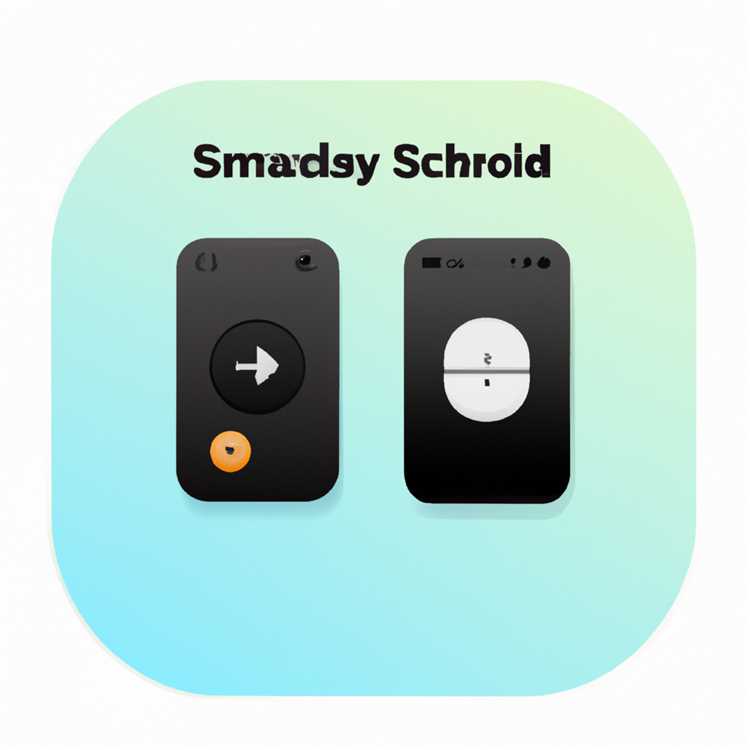Untuk mengirim file melalui Gmail dengan iPad, Anda harus memilih untuk mengekspor file dari program yang mendukungnya. Misalnya, Anda dapat mengirim foto di iPad melalui Gmail jika Anda memulai di aplikasi Foto iPad. Pages, Numbers, dan Keynote juga memungkinkan Anda memilih file dari "Dokumen Saya" untuk diekspor melalui Gmail. Tidak mungkin membuat lampiran di dalam aplikasi Gmail itu sendiri; Anda hanya dapat menulis pesan berbasis teks untuk penerima. Namun, jika Anda melampirkan file dari dalam aplikasi, Anda dapat menambahkan teks di Gmail sebelum mengirimnya.
Langkah 1
Buka aplikasi yang mengelola jenis file yang ingin Anda kirim. Untuk gambar, misalnya, ketuk aplikasi "Foto".
Langkah 2
Pilih file yang ingin Anda kirim. Di "Foto", buka folder dan ketuk foto.
Langkah 3
Ketuk tombol "Ekspor" di kanan atas dan pilih "Email" untuk membuka lampiran dalam pesan Gmail.
Langkah 4
Ketik alamat email penerima di bidang "Kepada".
Tambahkan teks di kotak teks utama. Sesuaikan subjek. Klik "Kirim" untuk mengirim email dengan lampiran.